Stai affrontando il problema del backup di iCloud dopo aver aggiornato il tuo iPhone o iPad a iOS 16.3 da iOS 16.2 e altre edizioni precedenti di iOS? Non sei solo, molti altri utenti iOS stanno affrontando lo stesso problema. Per fortuna, puoi risolvere questo problema per iniziare eseguendo il backup del dispositivo ed eliminando l'avviso "Si è verificato un errore sconosciuto in iCloud".
Apple ha lanciato iOS 16.3 in un tempo record dopo l'aggiornamento di iOS 16.2. Consiste in alcune funzionalità davvero utili per gli utenti di iPhone e iPad come chiavi di sicurezza, protezione avanzata dei dati, sfondo Unity, Stage Manager migliorato, libreria condivisa iCloud e molte altre.
Apple ha affermato che l'aggiornamento corregge diverse falle di sicurezza e correzioni di bug. Tuttavia, l'aggiornamento interrompe gravemente il sistema di backup di iCloud. Dopo aver applicato l'aggiornamento, molti utenti di iPhone e iPad hanno riferito che il backup di iCloud si è spento automaticamente e non si accende.
Leggi anche:Trova il mio iPhone, iPad o Mac utilizzando il tuo account iCloud
Dopo approfondite ricerche su iOS 16.3, ho trovato alcune correzioni che puoi provare. Quando stavo seguendo vari forum di supporto sui dispositivi Apple, ho visto che queste correzioni funzionavano davvero. Scaviamo!
Qual è il problema di sincronizzazione iCloud?
L'errore di backup iCloud disabilitato automaticamente è univoco solo per l'aggiornamento di iOS 16.3. Altre edizioni iOS non mostrano questo problema. Dopo il lancio dell'aggiornamento, diversi utenti hanno iniziato a segnalare l'indisponibilità del backup iCloud subito dopo l'aggiornamento.
L'errore persisteva con il modulo di backup di iPhone o iPad insieme all'accesso Web di iCloud in cui è possibile accedere al file di backup. Quando provi ad accedere o ad attivare il backup, vedresti uno dei seguenti errori in iCloud:
- Si è verificato un errore sconosciuto. Per favore riprova più tardi
- Si è verificato un errore imprevisto. Per favore riprova più tardi
Indipendentemente dall'errore, iCloud esegue effettivamente il backup del dispositivo quando si collega l'adattatore del caricabatterie per la ricarica e lo si tiene inattivo per un po' di tempo. Apparentemente, questo sembra essere un bug visivo che ha smesso di cambiare l'interfaccia utente di Impostazioni > ID Apple > iCloud > Backup iCloud sezione.
Tuttavia, come utente generico, non sapresti che il tuo dispositivo esegue automaticamente il backup. Perché visualizzi "Si è verificato un errore sconosciuto in iCloud" o "Si è verificato un errore imprevisto in iCloud".
Ecco i post della community in cui gli utenti di iPhone e iPad hanno segnalato pesantemente il problema:
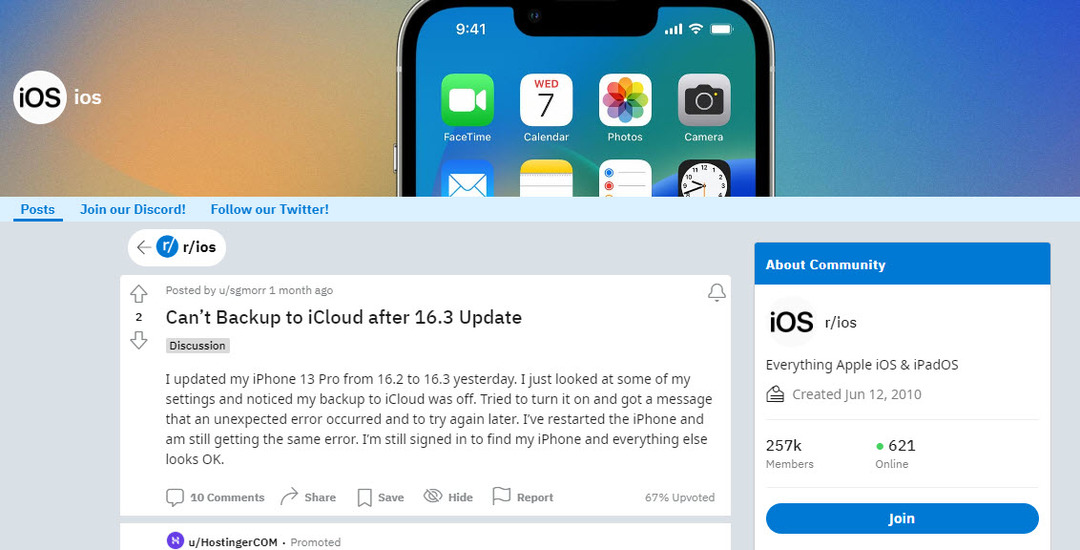
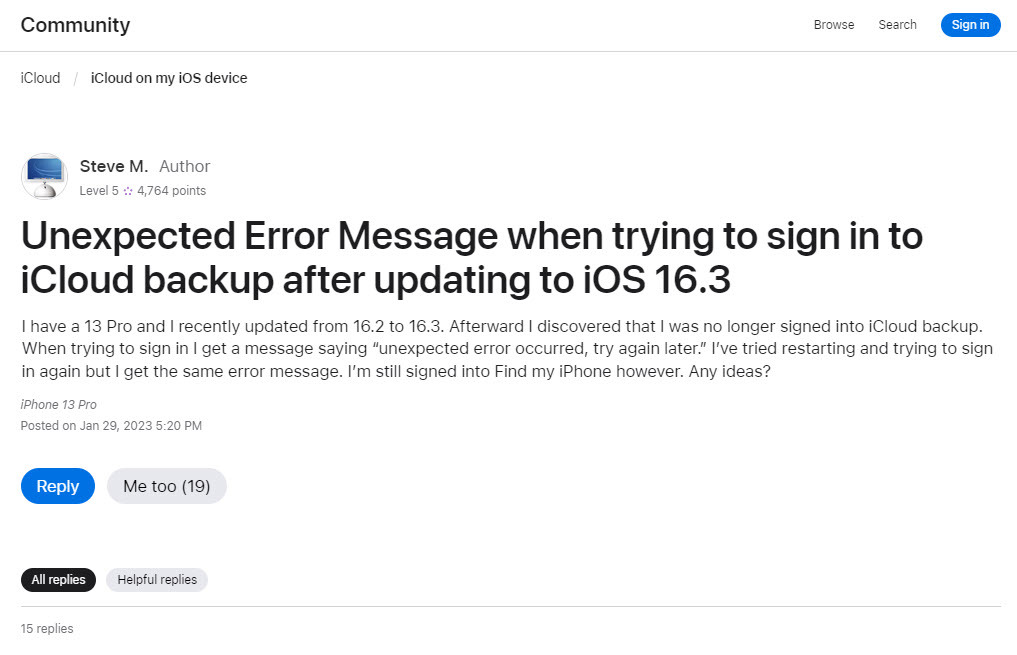
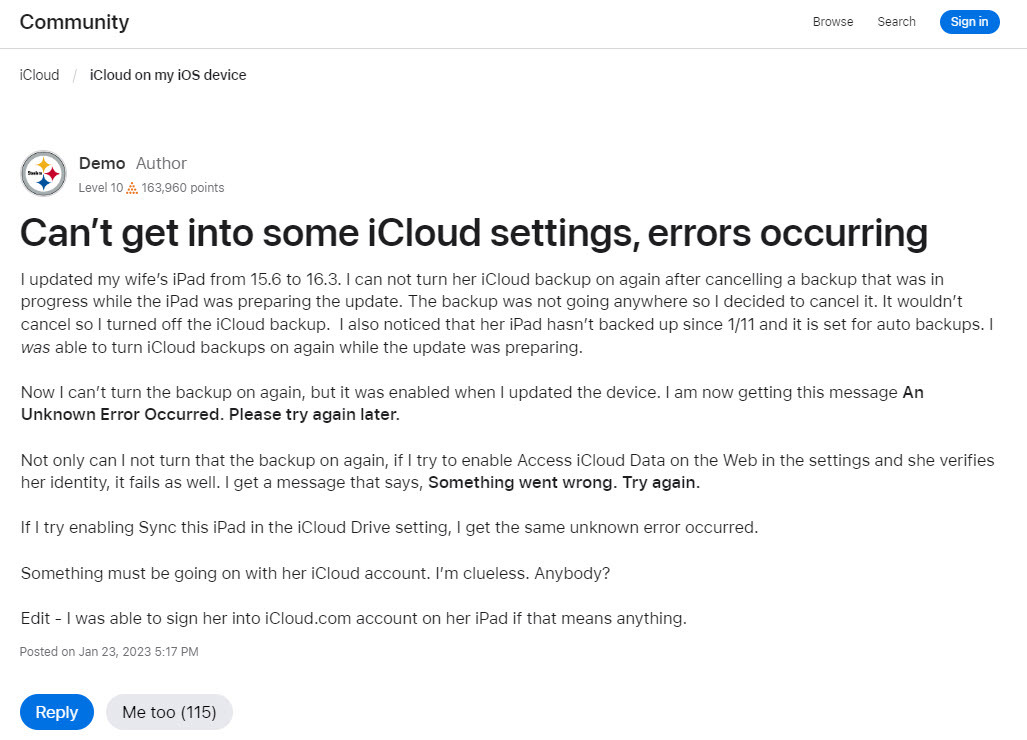
Come risolvere un errore sconosciuto verificatosi in iCloud
Se vuoi eliminare l'errore "Si è verificato un errore imprevisto in iCloud" prima di iniziare a svolgere importanti lavori personali o professionali sul tuo iPhone o iPad, prova queste opzioni di risoluzione dei problemi:
1. Attiva l'autenticazione a due fattori per iCloud su iPhone/iPad
L'autenticazione a due fattori (2FA) è una funzione di sicurezza basata su password monouso (OTP) per il tuo ID Apple. Ti assicura di conoscere tutti gli accessi al tuo profilo Apple iCloud utilizzando un browser Web o un dispositivo Apple.
Per tutte le ultime iscrizioni all'ID Apple è obbligatoria l'autenticazione a due fattori. Tuttavia, per alcuni ID Apple legacy, 2FA non è obbligatorio a meno che gli utenti non attivino la funzione da soli.
Dopo la diffusa segnalazione del backup iCloud non disponibile o si è verificato un errore sconosciuto. Si prega di riprovare più tardi messaggio di avviso, alcuni utenti hanno tentato di attivare la funzione 2FA. Ciò ha risolto il problema e la sezione Backup iCloud è ora in grado di mostrare anche l'icona attivata.
Leggi anche:Perché l'autenticazione a due fattori dell'ID Apple mostra la posizione sbagliata?
Tuttavia, prima di attivare la 2FA, devi conoscere le seguenti condizioni di Apple iCloud:
- Tutti i nuovi ID Apple non possono disabilitare 2FA
- Se sei un utente ID Apple legacy e attivi 2FA in prova, devi disabilitarlo entro due settimane o diventerà una funzionalità permanente per il tuo ID Apple.
Se non hai ancora attivato 2FA per il tuo ID Apple, ecco come puoi farlo:
- Apri l'iPhone o l'iPad Impostazioni app.
- Tocca la tua immagine del profilo, le iniziali o l'avatar sul pannello di sinistra del Impostazioni app.
- Ora seleziona Password e sicurezza nel riquadro di navigazione a destra.
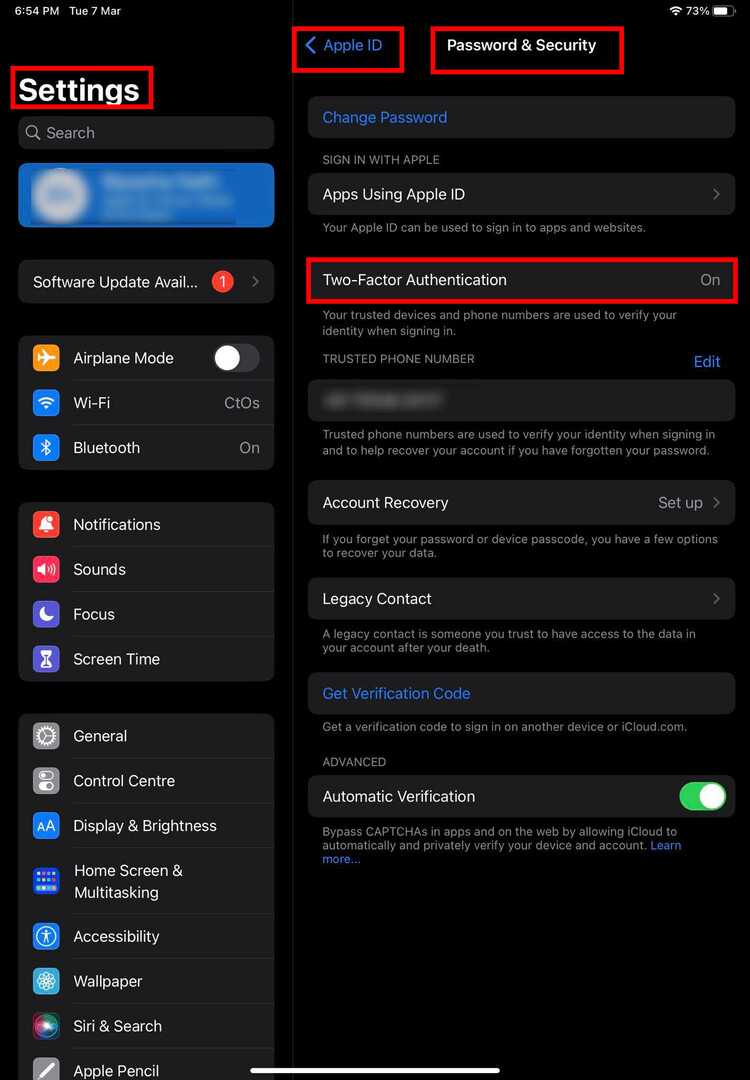
- IL Autenticazione a due fattori caratteristica mostrerebbe il SPENTO stato.
- Toccalo e seleziona Continua.
Il tuo iPhone o iPad ti guiderà attraverso il resto dei passaggi per completare la registrazione dell'autenticazione a due fattori per iCloud utilizzando l'ID Apple.
2. Attiva l'autenticazione a due fattori per iCloud su macOS
Se non riesci a farlo da un iPhone o iPad, puoi seguire questi passaggi per attivare 2FA da un dispositivo MacBook o iMac:
- Clicca il Mela icona sul Barra degli strumenti Mac.
- Nel menu di scelta rapida visualizzato, fare clic su Preferenze di Sistema.
- Nella finestra degli strumenti che si apre, fai clic su ID Apple nell'angolo in alto a destra.
- Scegliere Password e sicurezza sul pannello di sinistra.
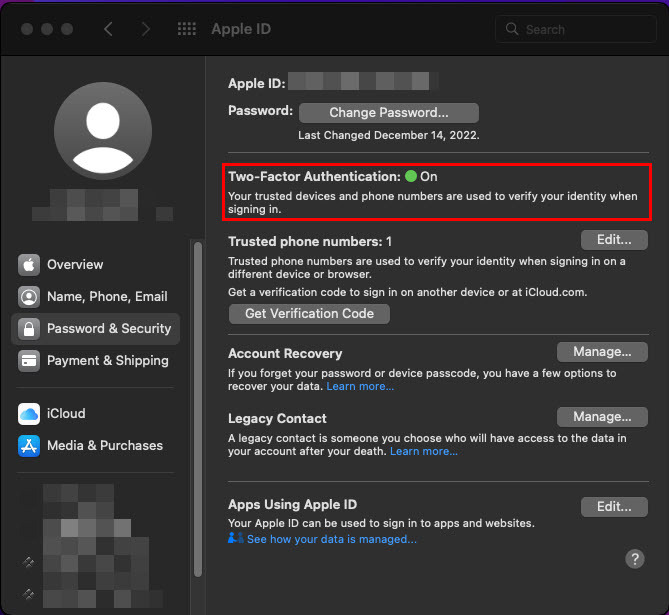
- Nel riquadro di navigazione a destra, ora dovresti vedere il file Autenticazione a due fattori caratteristica.
- Seleziona il Accendere pulsante e continuare con le istruzioni sullo schermo per finalizzare la funzione.
Se stai affrontando il problema di backup e sincronizzazione di iCloud dopo l'aggiornamento a iOS 16.3 e avevi attivato l'autenticazione 2FA, prova le seguenti correzioni:
3. Accedi a iCloud Web
Prima di fare qualsiasi cosa sul dispositivo iOS, prova ad accedere al tuo portale web iCloud e verifica se riesci ad accedere ai file di recupero dati. Ecco i rapidi passaggi:
- Vai al Portale iCloud e accedi con le tue credenziali.
- Devi autenticare l'azione utilizzando una OTP dal tuo dispositivo Apple.
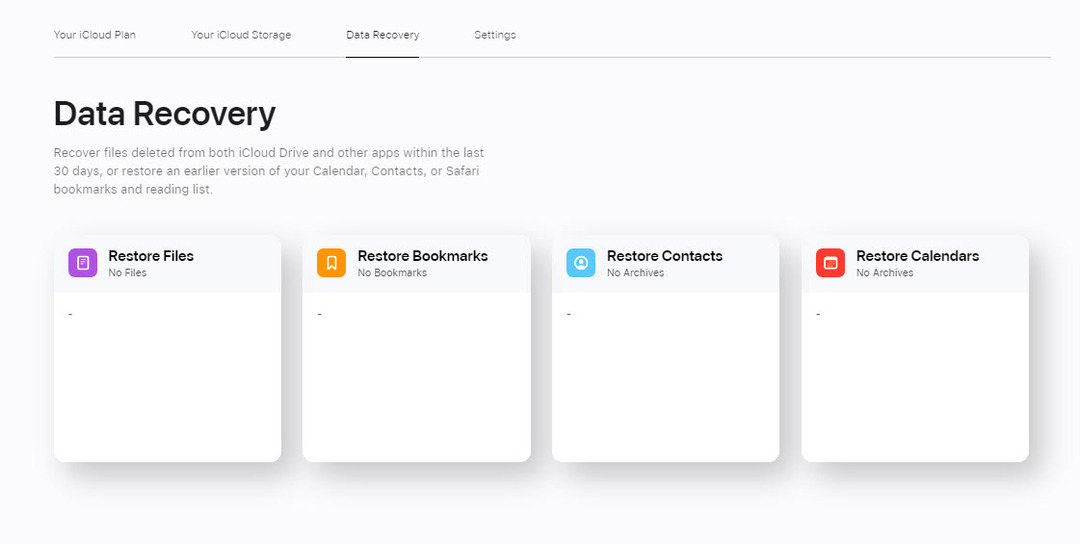
- Quando su iCloud Schermo di casa, scorri verso il basso fino a Recupero dati.
- Clic Recupero dati e dovresti vedere i file per il ripristino del backup.
Se riesci ad arrivare fin qui, significa che non ci sono problemi con il tuo account iCloud. Continua con i metodi di risoluzione dei problemi rimanenti di seguito:
4. Esci e accedi di nuovo utilizzando l'ID Apple
- Vai a Impostazioni e tocca il ID Apple o avatar o iniziali.
- Rubinetto Disconnessione nella parte inferiore dello schermo sul pannello di destra.
- Approva l'azione inserendo il passcode dell'ID Apple.
- Riavvia il dispositivo.
- Ora, torna a Impostazioni > ID Applee accedi utilizzando il nome utente e la password del tuo ID Apple.
- Quindi, vai a iCloud > Backup iCloud. Attiva la funzione.
Leggi anche:Come modificare l'e-mail di un ID Apple a cui non hai più accesso
5. Cambia la password dell'ID Apple
A volte, un check-in forzato con i server Apple può risolvere il problema all'istante. Ecco come eseguire un check-in forzato:
- Vai a Password e sicurezza dell'ID Apple menù da Impostazioni > ID Apple.
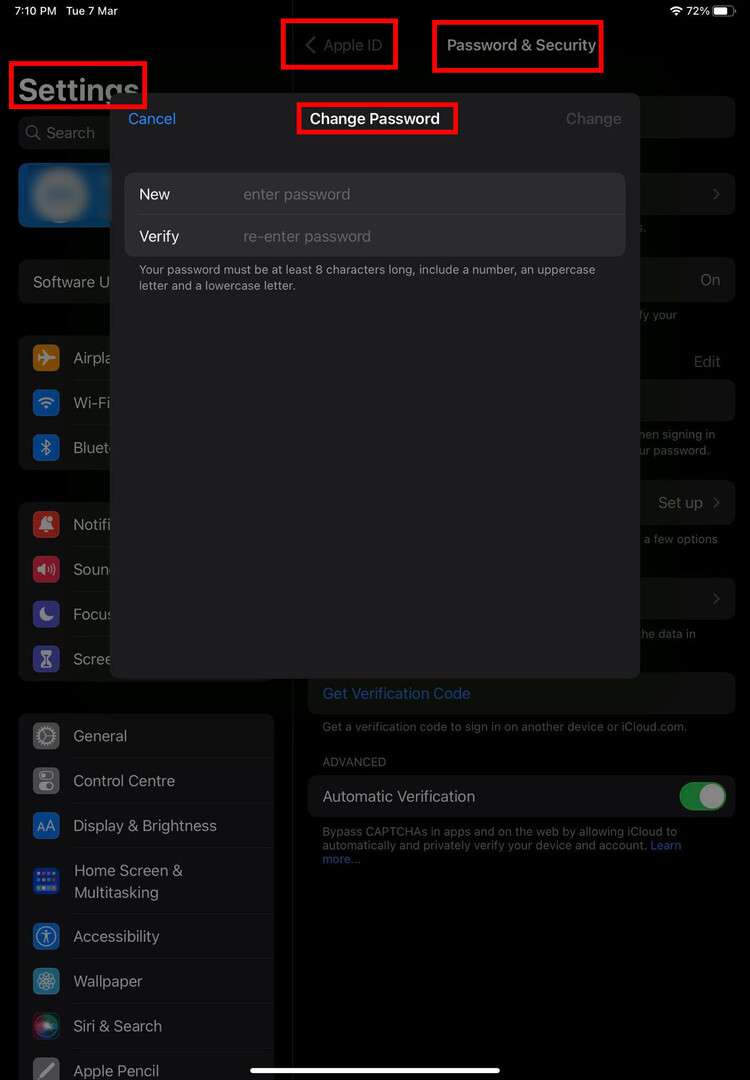
- Clicca il Cambiare la password opzione nella parte superiore dello schermo.
- Seguire le istruzioni visualizzate sullo schermo per modificare la password.
6. Disabilita la protezione avanzata dei dati
- Avvia il Impostazioni app e selezionare il ID Apple.
- Ora scegli il iCloud caratteristica.
- Scorri verso il basso il menu a destra per trovarlo Protezione avanzata dei dati.
- Toccalo e poi tocca Disattiva la protezione avanzata dei dati.
7. Aggiornamento a iOS 16.3.1
Molti utenti che hanno riscontrato il backup iCloud non disponibile o problemi di sincronizzazione hanno riferito che l'aggiornamento di iOS 16.3.1 e iPadOS 16.3.1 risolve il problema. Apple ha rilasciato l'aggiornamento il 13 febbraio 2023. Quindi, dovrebbe essere disponibile per il tuo iPhone o iPad tramite canali di aggiornamento over-the-air (OTA).
Per verificare se hai ricevuto o meno l'aggiornamento, procedi nel seguente modo:
- Apri l'app Impostazioni da Cassetto delle app O Schermo di casa.
- Appena sotto il ID Apple avatar, dovresti vedere Aggiornamento software disponibile notifica se l'aggiornamento OTA è disponibile.
- In alternativa, tocca Generale a sinistra e quindi toccare Aggiornamento software dal lato giusto.
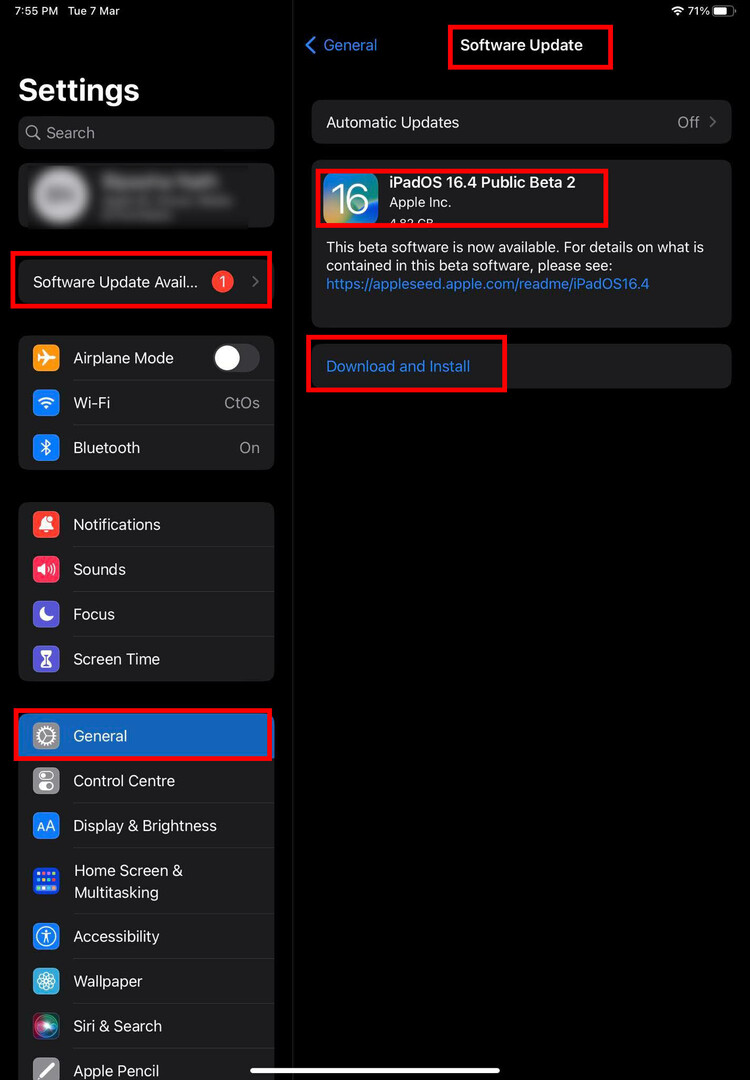
- Se visualizzi l'aggiornamento di iOS 16.3.1 o successivo, tocca Scarica e installa.
- Una volta completata l'installazione e si arriva alla schermata principale, andare a Impostazioni > ID Apple > iCloud > Backup iCloud e accendilo.
Conclusione
Un problema con il backup di iCloud potrebbe essere serio perché il tuo dispositivo non salverà le attività che svolgi sul tuo iPhone o iPad. Quindi, è ovvio che ti preoccuperesti se vedi "Si è verificato un errore sconosciuto in iCloud" quando tenti di attivare il backup iCloud. Tuttavia, i metodi di risoluzione dei problemi sopra menzionati dovrebbero risolvere questo problema.
Non dimenticare di farlo eseguire il backup del tuo iPhone con iCloud dopo aver risolto il problema. Inoltre, commenta di seguito se ho perso qualche modo per risolvere il problema.
Prossimo, Backup: iTunes vs iCloud, come scegliere?